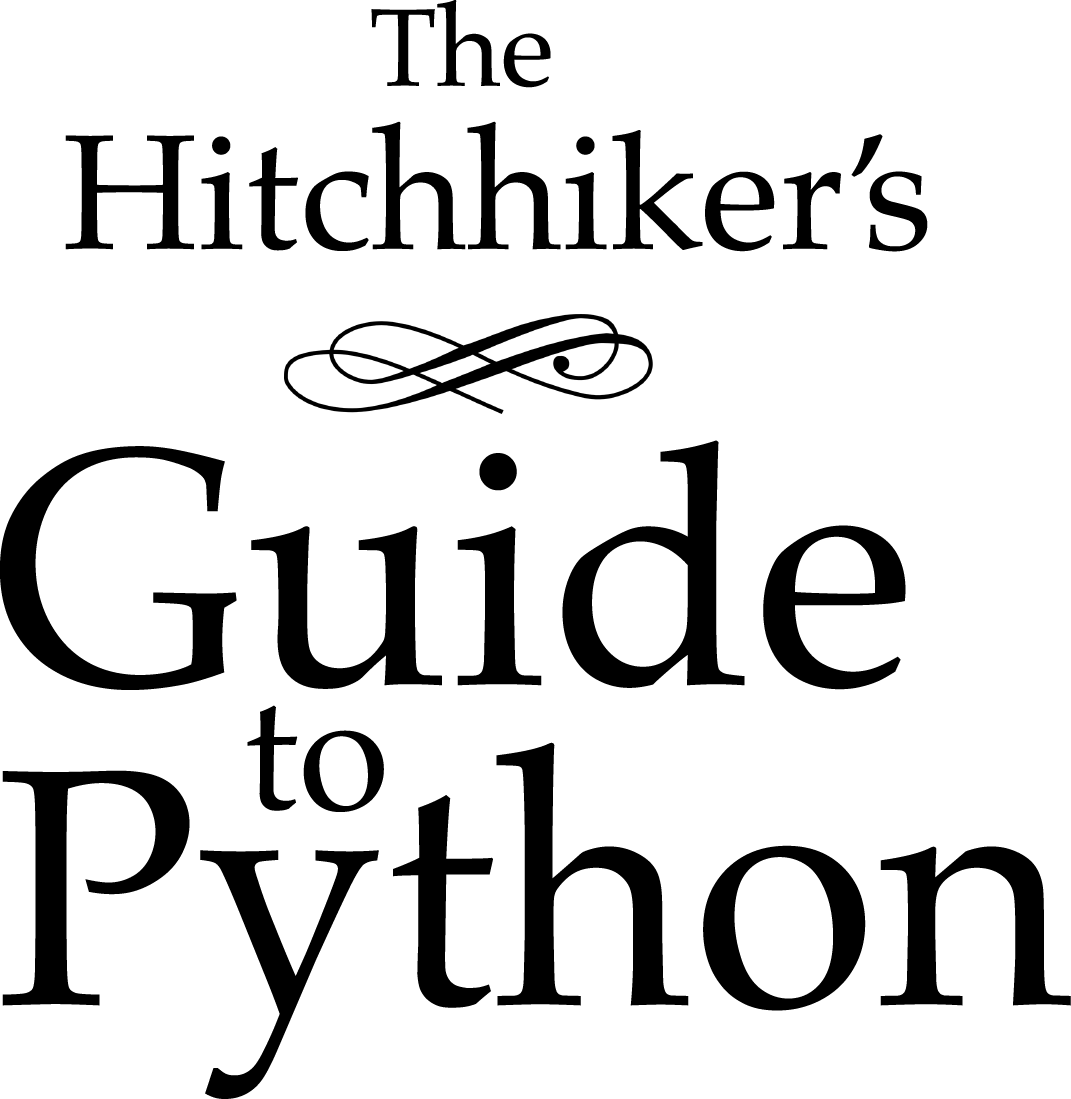Installation de Python sous Windows¶
En premier, téléchargez la dernière version de Python 2.7 depuis le site web officiel. Si vous voulez vous assurer que vous installez une version complètement à jour, cliquez sur le lien Downloads > Windows depuis la page d’accueil du site web Python.org .
La version Windows est fournie comme un paquet MSI. Pour l’installer manuellement, faites juste un double-clic sur le fichier. Le format de fichier MSI permet aux administrateurs Windows d’automatiser l’installation avec leurs outils standards.
Par sa conception, Python installe un répertoire avec le numéro de version intégré, c’est à dire que la version 2.7 de Python s’installera dans C:\Python27\. Ainsi, vous pouvez avoir de multiples version de Python sur le même système, sans conflits. Bien sûr, un seule interpréteur peut être assigné comme application par défaut pour les fichiers de type Python. Il ne modifie pas non plus automatiquement la variable d’environnement PATH, si bien que vous avez toujours le contrôle sur quelle copie de Python est exécutée.
Taper le chemin complet de l’interpréteur Python chaque fois devient rapidement lassant. Ajoutez ainsi les répertoires pour votre version de Python par défaut à la variable d’environnement PATH. En assumant que votre installation Python est dans C:\Python27\, ajoutez ceci à votre PATH:
C:\Python27\;C:\Python27\Scripts\
Vous pouvez faire cela facilement en exécutant ce qui suit dans powershell:
[Environment]::SetEnvironmentVariable("Path", "$env:Path;C:\Python27\;C:\Python27\Scripts\", "User")
Le second répertoire (Scripts) reçoit des fichiers de commande quand certains paquets sont installés. C’est ainsi un ajout très utile. Vous n’aurez pas besoin d’installer ou de configurer quoi que ce soit d’autre pour utiliser Python. Cela dit, je recommande fortement que vous installiez les outils et les bibliothèques décrites dans la prochaine section avant que vous démarriez à construire des applications Python pour un usage dans le monde réel. En particulier, vous devriez toujours installer Setuptools, comme il rend plus facile pour vous d’utiliser d’autres bibliothèques Python tierces.
Setuptools + Pip¶
Le logiciel tiers de Python le plus crucial de tous est Setuptools, qui étend les capacités de packaging et d’installation fournies par distutils dans la bibliothèque standard. Une fois que vous avez ajouté Setuptools à votre système Python, vous pouvez télécharger et installer n’importe quel produit logiciel conforme à Python avec un seule commande. Setuptools vous permet de télécharger et d’installer n’importe quel logiciel conforme à Python via un réseau (généralement Internet) avec une seule commande (easy_install). Il vous permet aussi d’ajouter cette capacité d’installation par le réseau à votre propre logiciel Python avec très peu de travail.
Pour obtenir la dernière version de Setuptools pour Windows, exécutez le script Python disponible ici: ez_setup.py
Vous avez maintenant une nouvelle commande à votre disposition: easy_install. Elle est considérée par beaucoup comme étant dépréciée. Ainsi, nous allons installer son remplaçant : pip. Pip permet la désinstallation de paquets et est activement maintenu, contrairement à easy_install.
Pour installer pip, exécutez le script Python disponible ici: get-pip.py
Environnements virtuels¶
Un environnement virtuel est un outil pour garder les dépendances requises par différents projets dans des emplacements séparés, en créant des environnements virtuels Python pour eux. Il résout le dilemme “le projet X dépend de la version 1.x mais le projet Y nécessite la 4.x”, et garde votre répertoire site-packages global propre et gérable.
Par exemple, vous pouvez travailler sur un projet qui nécessite Django 1.3 tout en maintenant aussi un projet qui nécessite Django 1.0.
Pour commencer à utiliser cela et plus d’informations: documentation sur les environnements virtuels.
Cette page est une version remixée d’un autre guide, qui est disponible sous la même licence.